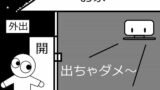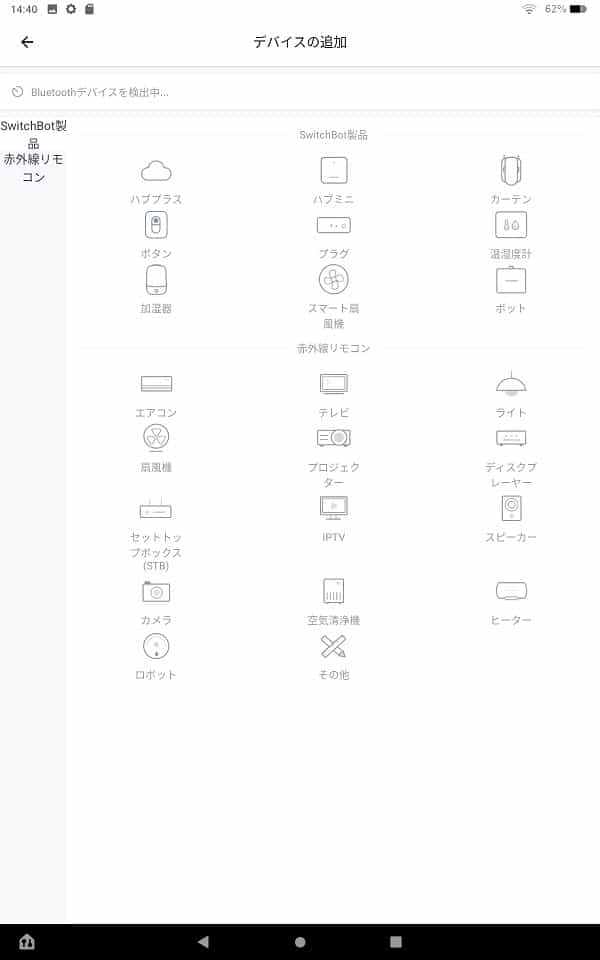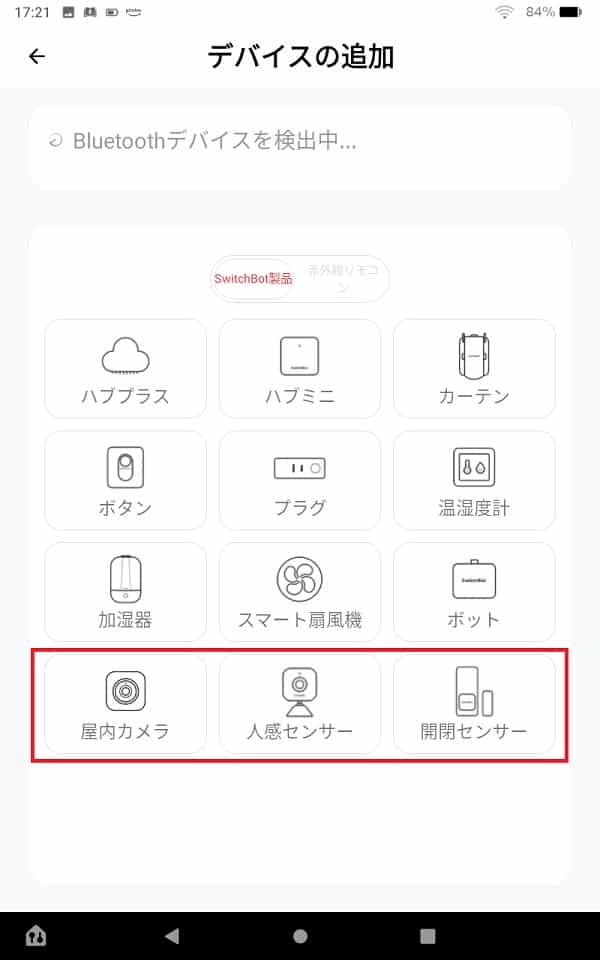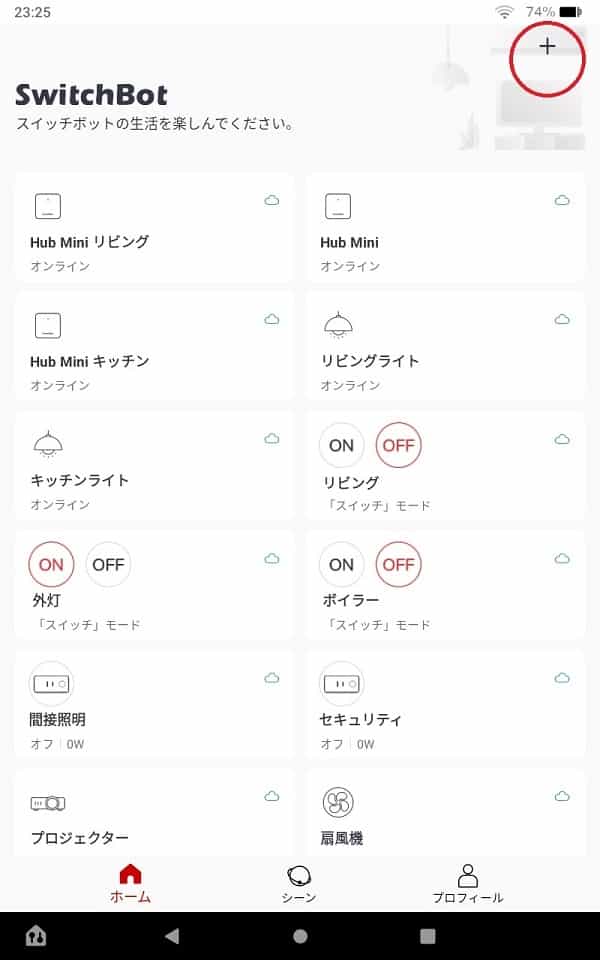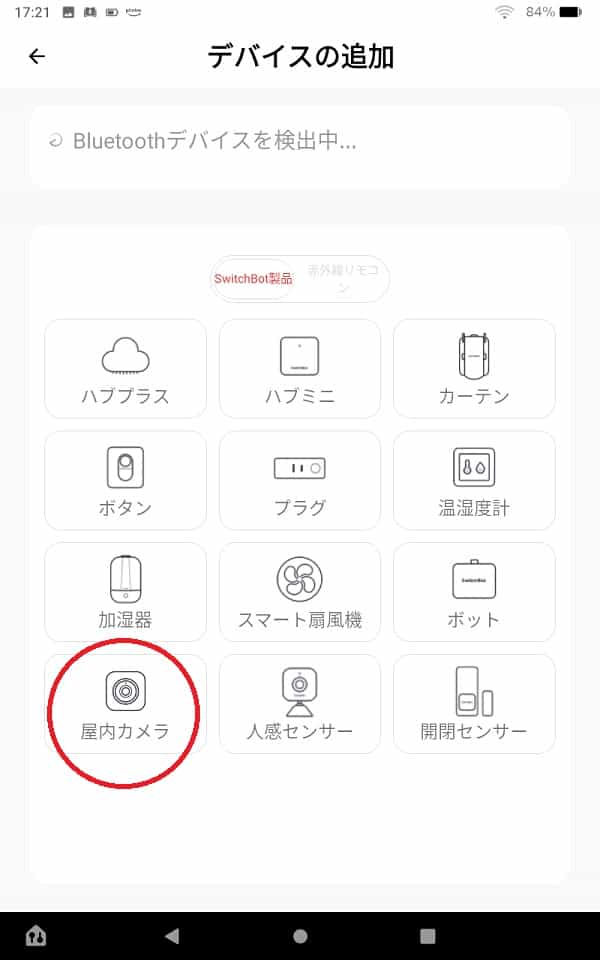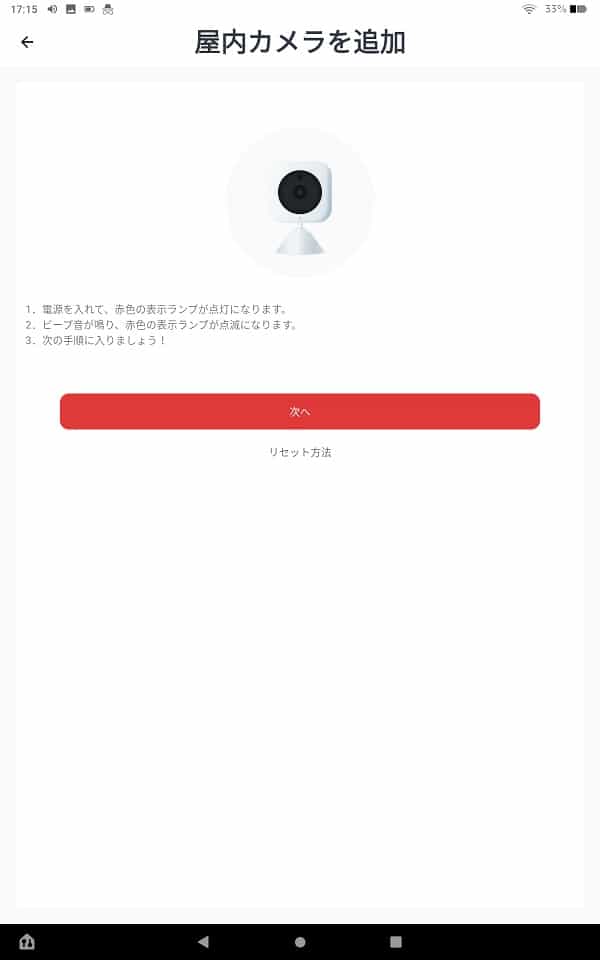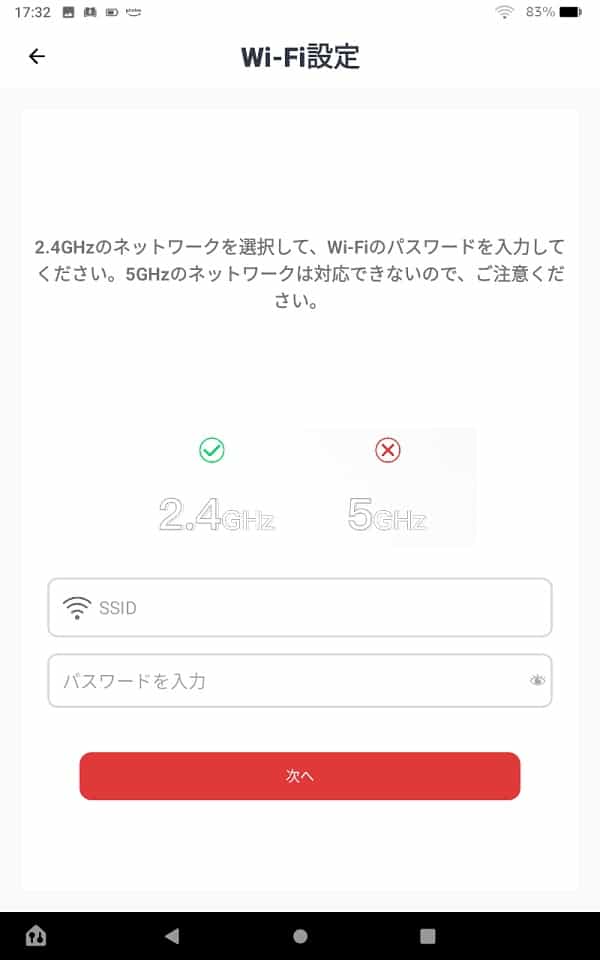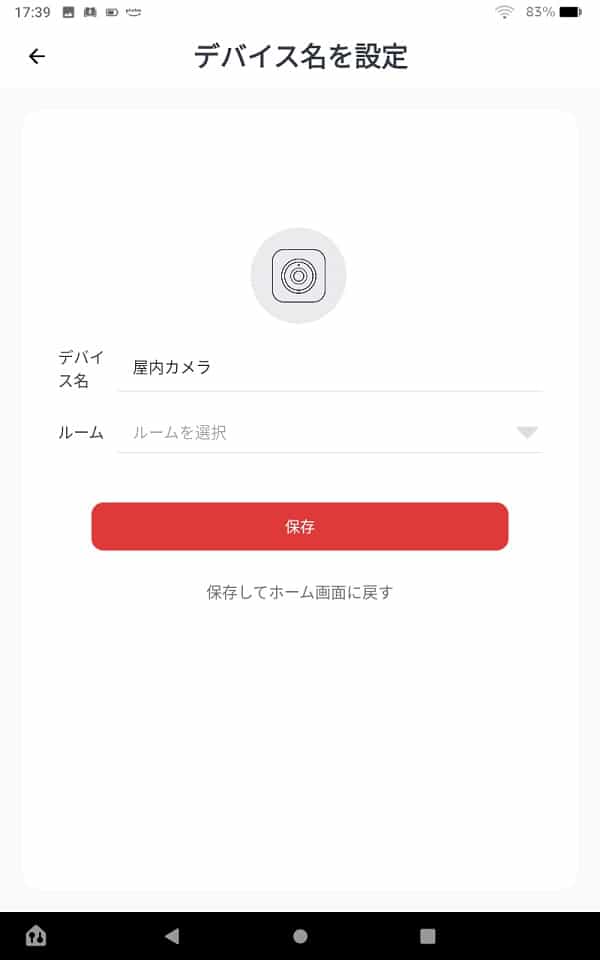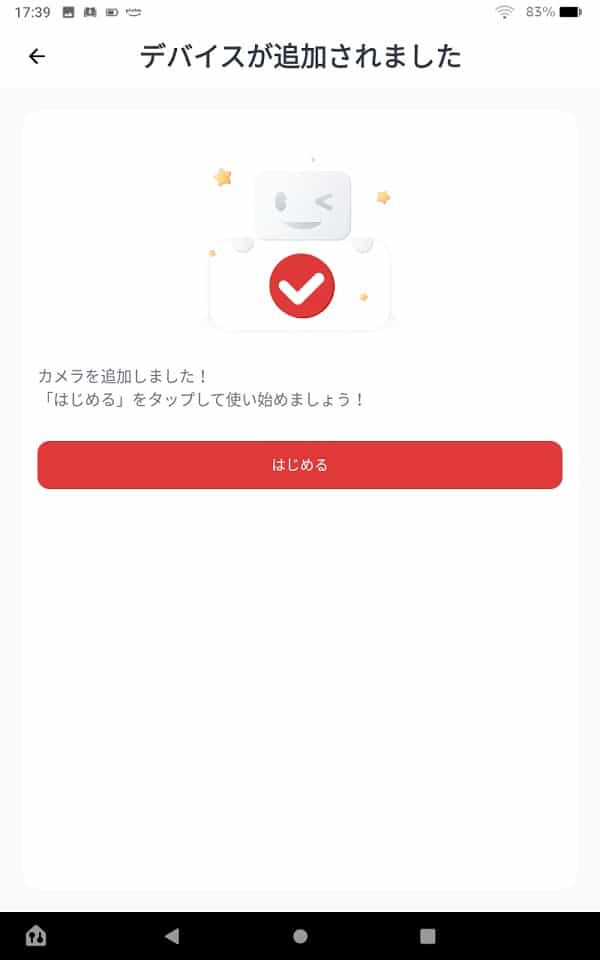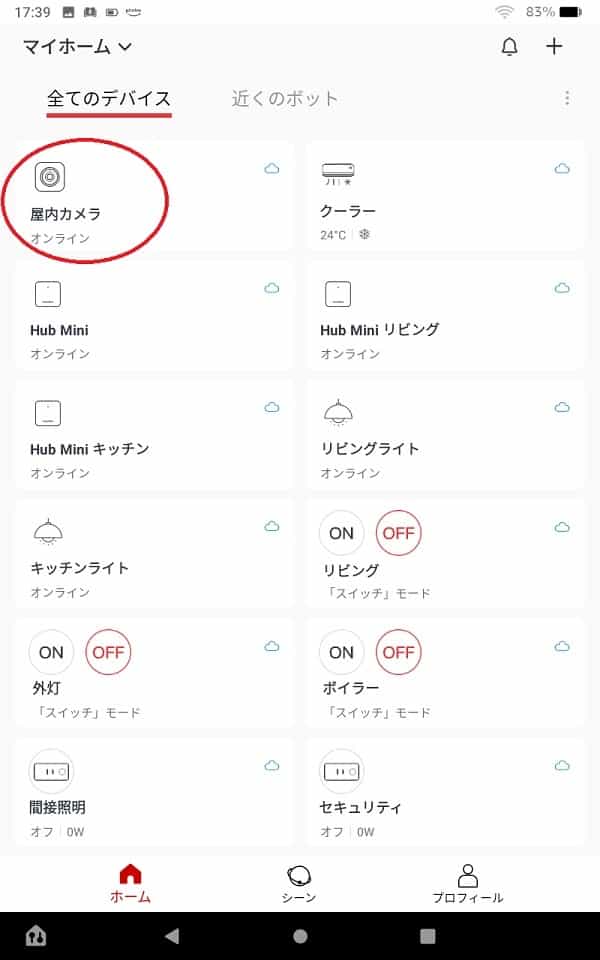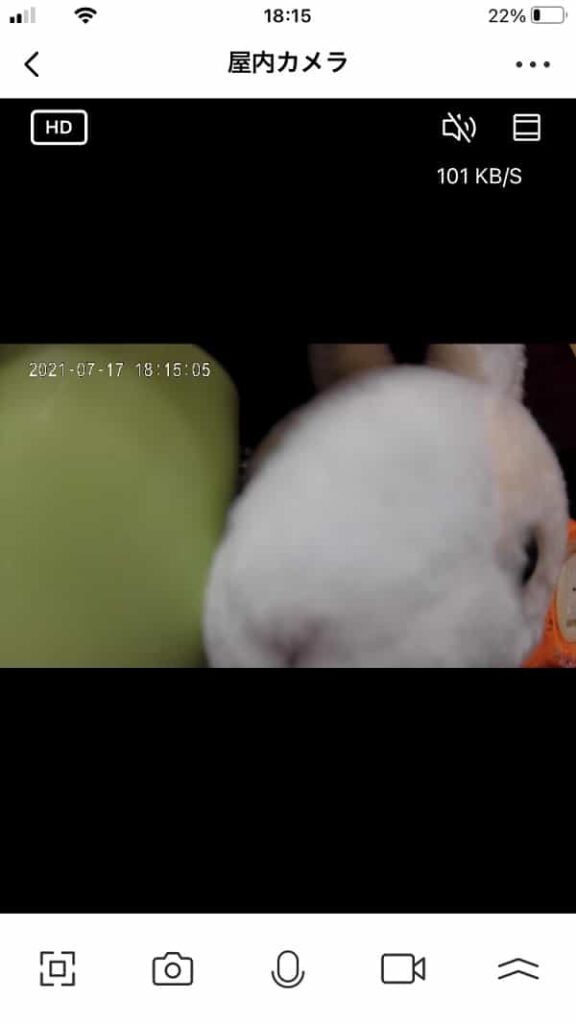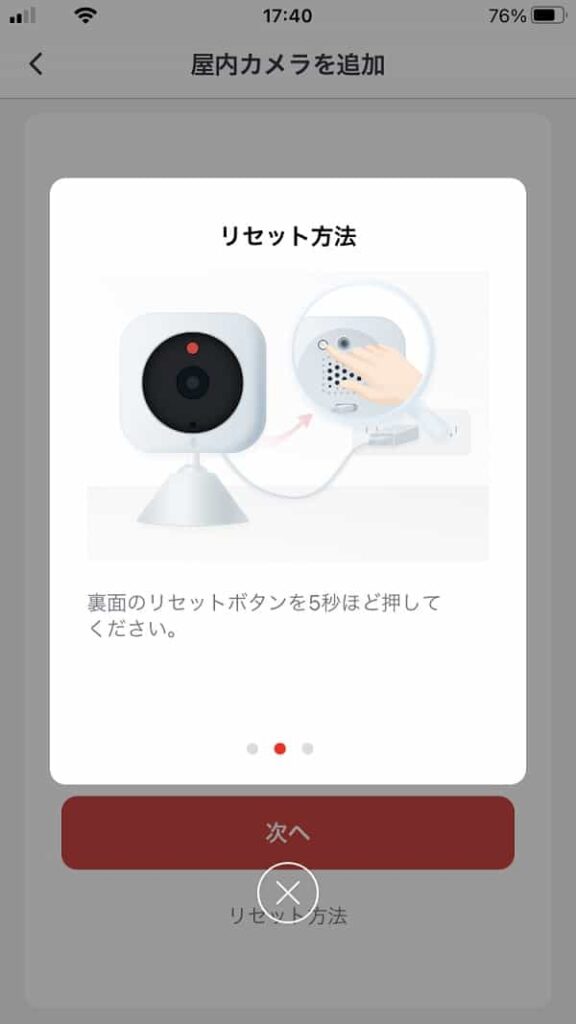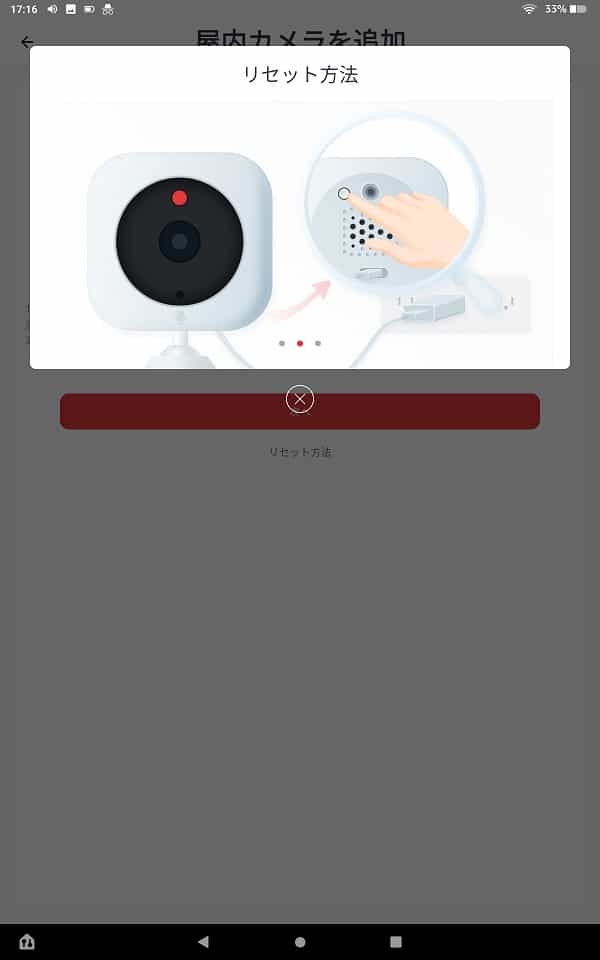この度 SwitchBot から屋内 カメラ・見守りカメラが発売されたので購入してみました
追伸です
2022年発売の 見守りカメラ(首振りカメラ) は本記事下の関連記事を参照してください
SwitchBot 防犯カメラ 監視カメラ 屋内 カメラ 見守りカメラ
防犯カメラ・ 見守りカメラがほしくて色々と見ていたのですが出来るだけメーカーやアプリを統一したくて探していました
そんな中 SwitchBot から防犯カメラ・見守りカメラが発売されたので見ていきたいと思います
見てみましょう
箱の表側と裏側 赤色の文字で「アダプターが付属しない」とあります
※画像をクリック・タップすると拡大表示されます
箱に書かれているようにAC電源アダプターは付いていません
SwitchBot の商品ってコードは付いているけどアダプターは付いていないのが多いですね コストカットなのかな?
画像の背景が白く見づらくてすいません(笑)
Micro USB ケーブル(Type-B) 両面テープ×2枚 取付ネジ×3個
取り敢えず 1A 5V の USB ACアダプター を用意しましょう
Daisoなどでも売っています
安いですが個人的にはあまりお勧めはしません(2個ダメになった)
信頼のおけるメーカー製をお勧めします(発火でもしたら怖いので)
カメラ本体(シール剥がしてませんでした 笑)
レンズの上の小さな白い〇は表示ランプ
レンズの下の小さな黒い〇はマイク
裏側の赤色の〇はリセットボタン
隣は台座の取付口(下側にもあり)
緑色の矢印はマイクロSD差込口(128GBまで)
台座は可動式 向きを自由に変えられます
ネジ穴は2つ 底面を外してネジ止め 見えないけど底面には磁石付き
軽いので冷蔵庫などにもピタッとくっつきます
この台座 本体との取付口が2つあります お好きな方向で
ただこの台座 取付に力が入ります 押し込むだけなのですが・・・
中でぴったりフィットすることで安定する仕組みのようなので入りずらいですが思い切って押し込むと自在に動かせます
電源を入れると表示ランプが赤く点灯 続いて登録します
設定しましょう
先ずは SwitchBot のアプリをダウンロードして登録します
下記参照ください
SwitchBot 憧れのスマートホーム生活 凄く楽で便利です
既にアプリを持っている方は最新バージョンにアップグレードしましょう
理由はデバイスを追加する画面に「屋内カメラ」「人感センサー」「開閉センサー」が最新バージョンでは追加されているからです
左画像 旧バージョン 右画像 新バージョン (2021年7月現在)
スマホの SwitchBot アプリからが確実だと思います
Amazonのアプリは何故か不具合がある場合が多いです
なので敢えて Fire タブレットで登録します(笑)
「bluetooth」 と「位置情報」は予めオンにしておいてください
アンドロイド(Android)OSの仕様なので「許可」しないと上手くいかない場合があるようです
「ホーム」画面の右上にある+ボタンを押して「デバイスの追加」で「屋内カメラ」を選び登録します
(左画像は旧型ですが+ボタンは同じ位置です)
登録は簡単です 画面の指示通りに進めるだけです (笑)
- カメラをコンセントに差込電源を入れます
赤色の表示ランプが点灯になります - ビープ音が鳴り(ポロロロン) 赤色の表示ランプが点滅になります
- 2.4GHzのネットワークを選びWi-Fiのパスワードを入力します
※ 5GHzには対応していません
タブレットの画面に表示されたQRコードを「屋内カメラ」を使って読み取ります
QRコードと屋内カメラの距離は10cm~20cm位にすると上手くいくようです
認識するとビープ音(ポロロロン)が鳴ります
屋内カメラの「名前」と「ルーム」を好きなようにつけます
以上で登録終了です
「ホーム」から「屋内カメラ」(自分で付けた名前)を押すとすぐに画像が見られます(2~3秒程)
周りが暗くなるとナイトビジョン(6つの赤外線LEDライトが点灯)になります
ナイトビジョンの画像 (iPhone) 白黒画像になります
使ってみて
見守りカメラとして使うには十分かな という感じです
カメラの立ち上がりも早いしナイトビジョンでも良く見えるしね
時間の制限もないみたいだし(3時間半程見たまま寝てました 笑)
プライバシーモードにすると休止になります
私のように様子が見れれば良いという使い方の方には良いかも
防犯カメラとして使うには 魚眼レンズ なのでちょっと微妙かな
肝心の顔が歪んでいると証拠画像としてどうなるんだろう?
マイクロSDカードは128GBに対応(まだ使ってないです)
クラウドストレージは月間・年間プランの有料があります(30日間無料)私は使ってないので分かりませんがクラウドに記録して見られるようです
LEDは消せます
ナイトビジョン使用時の6つの赤外線LEDライトは消せません
ナイトビジョン自体オフにすると消せます
両方オフにすると 見た目動作しているのか分からなくなります
泥棒にカメラだと気付かれにくくなると思います
夜ナイトビジョン使わなくても思ったより見えるので私はナイトビジョンオフにしています
気付いたこと・気になったこと
- 人感センサー・明るさセンサーが働くので通知がiPhonに届きます
(一度コンセントから抜くと二度とiPhonに通知が来なくなりました・・・???) そのうち色々試してみます - プライバシーモードにして使ってなかったら「屋内カメラ」がアプリから消えた・・・一度ログアウトして再度ログインすると表示されました ほっとした~(笑)
- (プライバシーモードにするとカメラがオフになるので人感センサーも働かず通知もこないです)
- SwitchBot アプリ の「通知センター」から通知が見れます
私がカメラの前を通るとメッセージが表示されました(人感センサーかな?)
夜電気がつくとメッセージが表示されました(明るさセンサーかな?) - iPhonの画像ではちゃんとリセットの方法が表示されますがFireタブレットでは画像が途切れて表示されました
左画像 iPhone 右画像 Fireタブレット
肝心のリセット方法の説明文が見えません
この辺のアプリの作り具合が違いますね Fireタブレットでうまくいかない場合はスマホから操作や設定すると上手くいく場合が多いです(なら最初からスマホ使えって・・・笑)
長くなったので操作などはまた今度(笑)
SwitchBot 屋内カメラ
SwitchBot 見守りカメラ
SwitchBot 見守りカメラ より高性能の300万画素タイプ
SwitchBot Hub Mini
関連記事